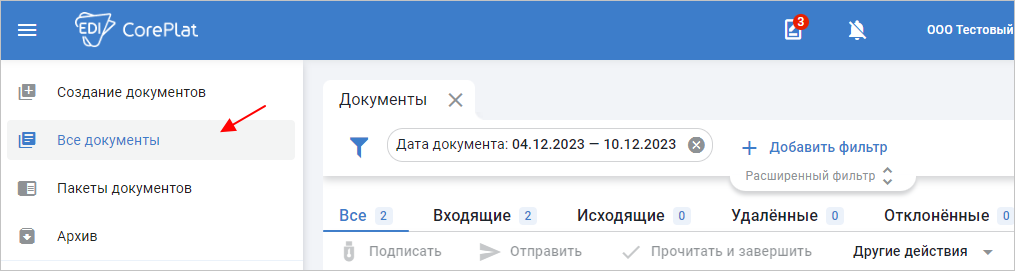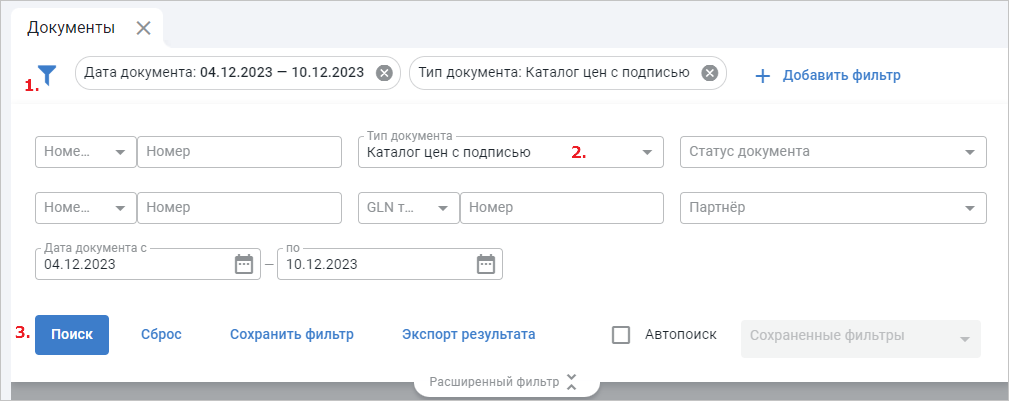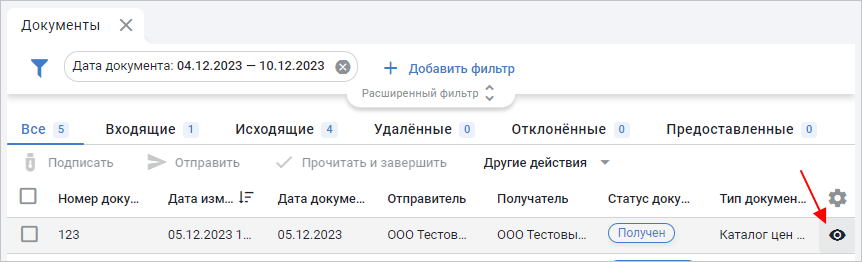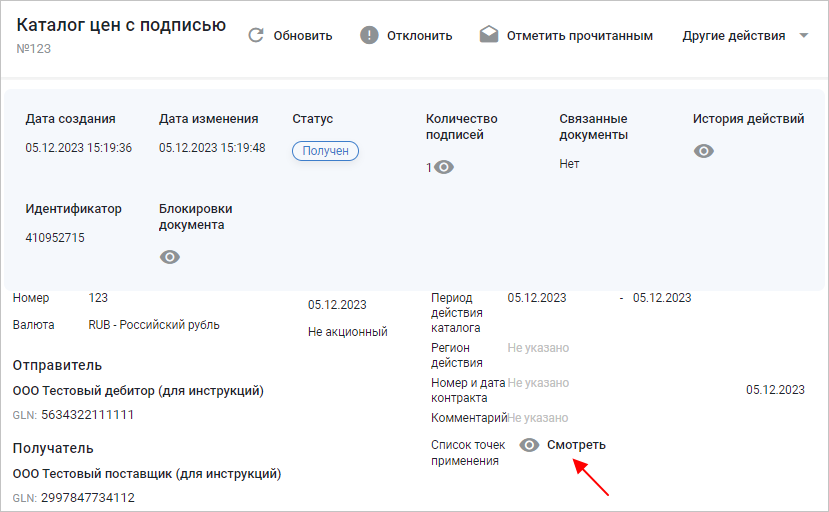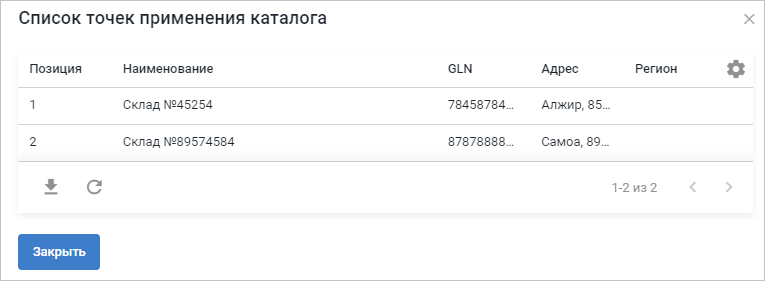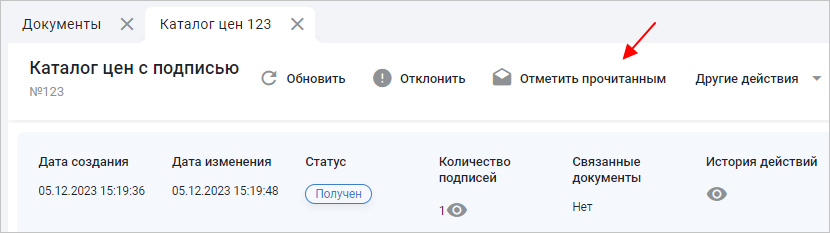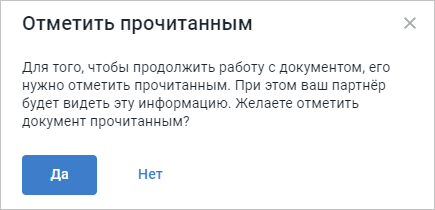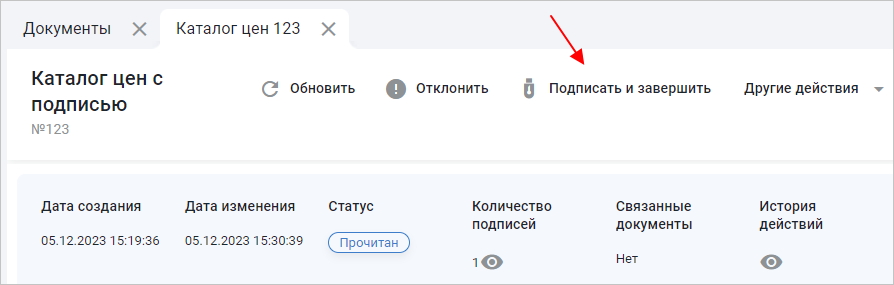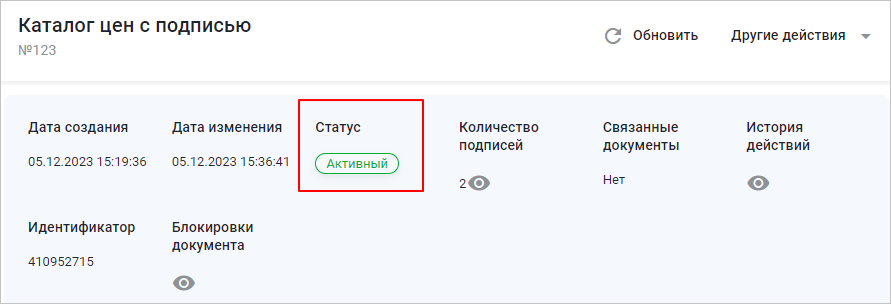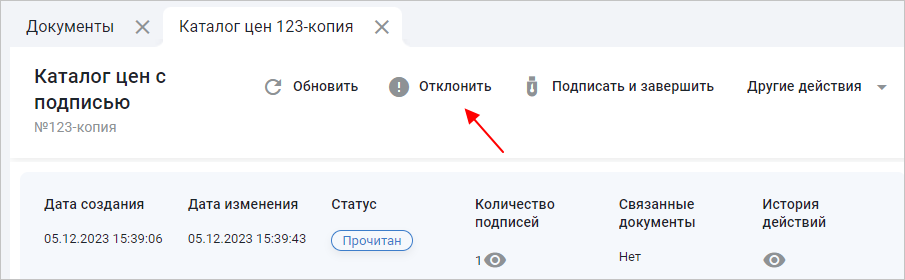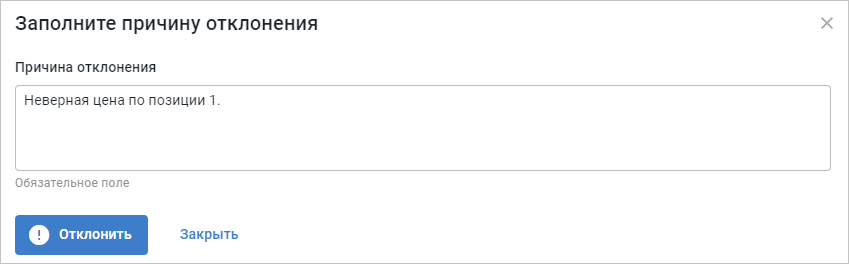Работа с входящим «Каталогом цен с подписью» на CorePlat
Просмотр «Каталога цен с подписью»
Для просмотра входящего «Каталога цен с подписью» выберите в главном меню пункт «Все документы» (Рис. 1).
Для быстрого поиска можно применить фильтр «Тип документа», указав «Каталог цен с подписью» (Рис. 2).
Поиск выдаст все «Каталоги цен с подписью». Для просмотра данных по реквизитам и товарным линиям нажмите кнопку «Просмотреть» (Рис. 3).
Откроется режим просмотра PRICAT. Для просмотра списка точек применения каталога нажмите соответствующую кнопку (Рис. 4).
Откроется диалоговое окно с отображением тех точек доставки (магазинов или РЦ) торговой сети, для которых действует данный «Каталог цен» (Рис. 5).
Для дальнейшей работы с документом отметьте его прочитанным, нажав кнопку «Отметить прочитанным» (Рис. 6).
Система отобразит окно для подтверждения, нажмите «Да» (Рис. 7).
Подписание «Каталога цен с подписью»
После отметки документа прочитанным станут доступны функции подписания и отклонения каталога.
При согласии с содержимым каталога нажмите кнопку «Подписать» (Рис. 8).
По завершению процесса подписания каталог изменит статус «Активный» (Рис. 9).
Отклонение «Каталога цен с подписью»
При обнаружении ошибок нажмите кнопку «Отклонить» (Рис. 10).
Укажите причину отклонения и нажмите кнопку «Отклонить» (Рис. 11).
Данную причину увидят сотрудники торговой сети. Статус каталога изменится на «Отклонено».